GPU モジュールのサービス
X10c フロント メザニン GPU モジュールには、現場交換可能なコンポーネントとして、U.2 ドライブ、GPU ケーブル、GPU ケージ、および GPU カードが含まれています。
これらのコンポーネントを保守するには、次のトピックを参照してください。
コンピューティングノードカバーの取り外し
コンピューティング ノードのカバーを取り外すには、次のステップに従います。
手順
|
ステップ 1 |
ボタンを押し、そのまま押し続けます。 |
|
ステップ 2 |
カバーの後ろの端をつかんでカバーを後方に引き、コンピューティング ノードから上部カバーを引き上げます。 カバーを後方にスライドさせると、前面メザニンモジュールの背面にある金属製の縁が前面エッジから外れるようになります。 |
GPU ケージの交換
GPU ケージは、GPU カード用に 2 つのスロットを提供するアダプタ カードです。GPU ケージは、個々の GPU カードの機械的なハウジングを提供します。GPU カードを取り外すまたは取り付けるには、GPU ケージを取り外すことが前提条件です。
GPU のヒートシンクを交換するには、次の手順を使用します。
ケーブル接続に関する注意事項
これらのケーブル接続に関する考慮事項を確認する際は、次の図を参照してください。
 (注) |
次の図では、ケーブルが見やすいように、フロント メザニン GPU モジュールが上下逆になっています。 |
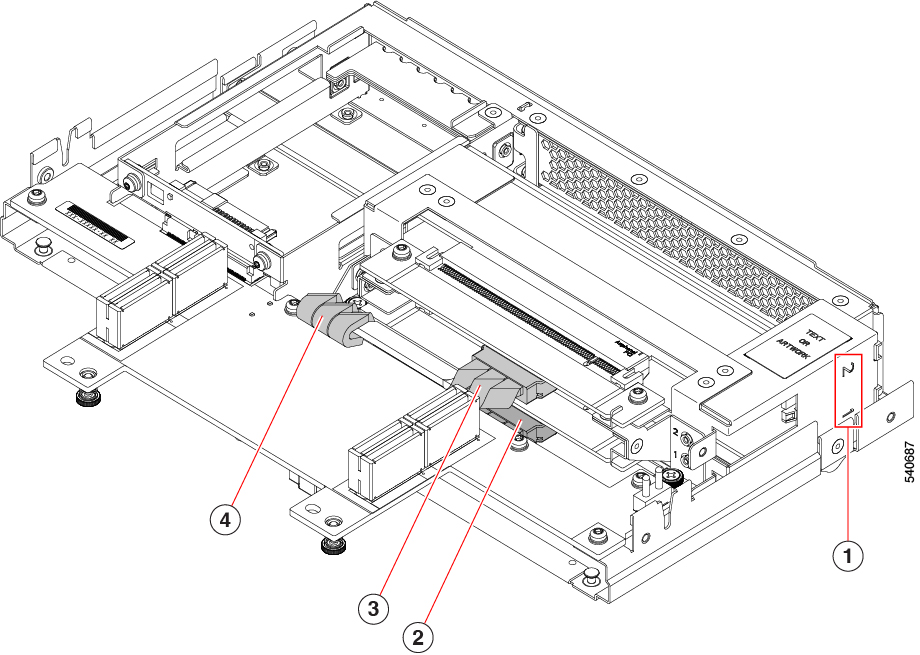
|
1 |
フロント メザニン GPU モジュール スロット識別子、1 または 2 |
2 |
MCIO ケーブル、GPU ケージ側 このケーブルは、フロント メザニン GPU モジュール スロット 1 に接続します。 |
|
3 |
MCIO ケーブルとコネクタ、GPU ケージ側 このケーブルは、フロント メザニン GPU モジュール スロット 2 に接続します。 |
4 |
MCIO ケーブル、フロント メザニン PCB エンド。 |
GPU ケージ全体を取り外す場合は、次の考慮事項に注意してください。
 (注) |
GPU カード自体を取り外したり取り付けたりする場合、これらの考慮事項は当てはまりません。 |
-
各 GPU スロットには MCIO ケーブルがあります。ケーブルの一方の端は GPU ケージに接続し、もう一方の端はメザニン PCB のソケットに接続します。
-
フロント メザニン GPU モジュールのスロットには、1 または 2 の番号が付けられています。ケーブルとコネクタにはラベルが付いていませんが、これらのスロット番号を使用して、どのケーブルをどのフロント メザニン スロットに接続する必要があるかを識別できます。

(注)
GPU カード スロットにも 1 または 2 の番号が付けられています。
-
ケーブルにはラベルが付いていないため、スロット 2 のケーブルをスロット 1 に接続するなど、接続を混同しないようにしてください。
-
ケーブルを取り外す前に、どのケーブルが GPU 1 に接続され、どのケーブルが GPU 2 に接続されているかをマークしておくと便利です。
-
両方の GPU ケーブルを使用して作業している場合は、次の手順を実行して、指のためのより多くのスペースを確保します。
-
最初にスロット 2 のケーブルを取り外し、次にスロット 1 のケーブルを取り外します。
-
最初にスロット 1 のケーブルを接続し、次にスロット 2 のケーブルを接続します。
-
-
ケーブルを取り付けるときは、ケーブルが挟まれたり、絡まったり、他の部品の取り外しや取り付けの妨げにならないように配線してください。
-
GPU ケージを取り付けるときは、常にケーブルの GPU ケージ側を最初に接続してから、ケーブルのメザニン PCB 側を接続します。
-
GPU ケージを取り外すときは、ケーブルの GPU ケージ側を取り外す前に、必ずケーブルの PCB 側を最初に取り外してください。
-
ほとんどの場合、ケーブルはフロント メザニン エンドに接続したままにして、GPU 側からのみケーブルを外すことができます。ただし、ケーブルのフロント メザニン端を切断する必要がある場合は、ケーブルを再接続する方法を識別できるように、フロント メザニン PCB に MCIO コネクタのラベルが付いています。

1
MCIO ケーブル 1 用のフロント メザニン PCB コネクタ
2
MCIO ケーブル 2 用のフロント メザニン PCB コネクタ
GPU ケージの取り外し
GPU ケージには、最大 2 つの GPU が収容されます。GPU ケージを取り外すには、次のタスクを使用します。
手順
|
ステップ 1 |
サーバーからフロント メザニン GPU モジュールをまだ取り外していない場合は、取り外します。 「フロント メザニン GPU モジュールの取り外し」を参照してください。 |
||
|
ステップ 2 |
フロント メザニン GPU モジュールを逆さまにして、ESD に対して安全な作業面に置きます。 |
||
|
ステップ 3 |
GPU ケージの背面にある 2 本のプラス ネジを見つけます。
|
||
|
ステップ 4 |
#2 プラス ドライバを使用して、2 つのプラス ネジを GPU ケージから取り外します。 |
||
|
ステップ 5 |
GPU ケージをフロント メザニン GPU ボードの背面に向かってスライドさせます。 |
||
|
ステップ 6 |
GPU ケージの前端 (緩めた 2 本のプラスネジの反対側) を持ち、GPU ケージを 90 度回転させて垂直にします。 ケージの前面には、保持機能として「T」ナットがあります。GPU ケージを上に回転できない場合は、「T」ナットで妨げられている可能性があります。GPU ケージが簡単に回転するまで、前の手順を繰り返します。
 |
次のタスク
適切なオプションを選択してください。
GPU ケージの取り付け
次のタスクを使用して、GPU ケージをフロント メザニン GPU モジュールに再挿入します。
手順
|
ステップ 1 |
GPU モジュールのフロント パネルからできるだけ離れて、板金上に平らになるまで GPU ケージを下に回転させます。 |
|
ステップ 2 |
GPU ケージをフロント メザニン GPU モジュールの前面に向かって慎重にスライドさせ、背面の脱落防止機構付きネジがネジ穴と揃うようにします。 正しく取り付けると、GPU ケージの前面が「T」ナットで固定されます。 |
|
ステップ 3 |
GPU ケージを持ち上げて、「T」ナットで固定されていることを確認します。 GPU ケージを持ち上げられない場合は、正しく取り付けられています。 |
|
ステップ 4 |
#2 プラス ドライバを使用して非脱落型ネジを 5 in-lb のトルクで締めます。 |
|
ステップ 5 |
上部カバーを再度取り付け、サーバー シャーシにコンピューティング ノードを再度挿入します。 |
GPU カードの交換
スロット 1 または 2 の GPU ケージでは、最大 2 つの GPU カード(UCSX-GPU-T4-MEZZ)がサポートされます。スロットには、GPU ケージの側面に番号が付けられています。
 (注) |
コンピューティング ノード スロットが空の状態でシャーシを動作させないでください。 |
GPU カードを交換するには、次のタスクを使用します。
GPU カードの注意事項と制限事項
GPU カードに関する次の注意事項と制限事項に注意してください。
-
コンピューティング ノード スロットが空の状態でシャーシを動作させないでください。
-
1 GPU システムでは、スロット 1 に GPU を搭載するのがベスト プラクティスです。
-
フロント メザニン GPU モジュールに GPU カードが 1 つしかない場合、もう一方の GPU スロットには GPU フィラー ブランク(UCSX-GPUFM-BLK)が含まれている必要があります。GPU が 1 つだけの GPU モジュールを注文した場合、フィラー ブランクは工場出荷時に事前に取り付けられています。
-
GPU スロットは、サポートされている GPU(UCSX-GPU-T4-MEZZ)のみを受け入れるようにキーが設定されています。

注意
シスコは、Cisco T4 GPU の複数のモデルを提供していますが、異なるシスコ製品間ですべてのモデルを交換できるわけではありません。Cisco X10c フロント メザニン GPU モジュールの場合、サポートされる唯一の Cisco T4 GPU は、カスタム ヒートシンクを備えた UCSX-GPU-T4-MEZZ です。この GPU は、他の Cisco T4 GPU とは別の GPU ブラケットの M3 ネジで識別できます。ヒートシンクとネジのため、UCSX-GPU-T4-MEZZ はフロント メザニン GPU モジュールでのみサポートされます。UCSX-GPU-T4-MEZZ を他のシスコ製品に取り付けないでください。
-
GPU およびフロント メザニン モジュールに物理的に取り付けられているサービス ラベルまたは警告ステッカーのガイダンスに従ってください。
GPU カードの取り外し
このタスクを使用して、GPU ケージから GPU を取り外します。
手順
|
ステップ 1 |
GPU ケージが垂直の場合は、#2 プラス ドライバーを使用して、GPU スロットの下部にある脱落防止プラス ネジを緩めます。 |
|
ステップ 2 |
ブラケットと GPU の反対側の端をつかみ、GPU をまっすぐ上にスライドさせて GPU ケージから取り外します。  |
次のタスク
適切なオプションを選択してください。
GPU カードの取り付け
このタスクを使用して、サポートされている GPU カード (UCSX-GPU-T4-MEZZ) を GPU ケージの GPU スロットに取り付けます。
手順
|
ステップ 1 |
GPU カードのブラケットを使用して、GPU を GPU ケージのスロットに合わせます。 GPU ケージの各スロットには、GPU ブラケットを引っ掛ける切り欠きがあります。 |
||
|
ステップ 2 |
GPU をソケットにスライドさせて、PCI コネクタが GPU ケージ内のソケットに収まることを確認します。
|
||
|
ステップ 3 |
#2 プラス ドライバを使用して非脱落型ネジを 5 in-lb のトルクで締めます。 |
||
|
ステップ 4 |
必要に応じて、このプロセスを繰り返して、別の GPU カードを別の GPU スロットに取り付けます。  |
次のタスク
GPU フィラー ブランクの取り外し
各 GPU フィラー ブランクには、ブランクの両側に保持クリップがあります。保持クリップは、GPU ケージの板金の後ろに引っ掛けて、フィラー パネルを所定の位置に固定します。
次のタスクを使用して、GPU フィラー ブランクを取り外します。
 (注) |
空の GPU スロットでフロント メザニン GPU モジュールを動作させないでください。 |
手順
|
ステップ 1 |
GPU ケージの側面(1)にある各保持クリップを見つけます。 |
|
ステップ 2 |
フィラー ブランクの両方の保持クリップを、GPU ケージの板金から離れるまで内側に押します。 |
|
ステップ 3 |
フィラー ブランクをつかみ、まっすぐ上にスライドさせて、GPU ケージのスロットから取り外します (2)。
|
次のタスク
空の GPU スロットに GPU カードを挿入します。「GPU カードの取り付け」を参照してください。
GPU フィラー ブランクの取り付け
フロント メザニン GPU モジュールに GPU が 1 つしかない場合は、GPU 1 スロットに取り付ける必要があります。GPU 2 スロットには、GPU フィラー ブランクが含まれている必要があります。
GPU フィラー ブランクには、GPU ケージのシート メタルに適合する柔軟な保持クリップがあり、スロットにブランクをしっかりと保持します。次のタスクを使用して、GPU フィラー ブランクを取り付けます。
手順
|
ステップ 1 |
フィラー ブランクの保持クリップを見つけます(図の 2)。フィラー ブランクの各側面には保持クリップがあります。 |
|
ステップ 2 |
ブラケットでフィラー ブランクをつかみ、フィラー ブランクを GPU スロットに合わせます。 |
|
ステップ 3 |
フィラー ブランクを水平に持ち、保持クリップが GPU ケージ (1) の板金壁の後ろの所定の位置に収まるまで、GPU スロットにスライドさせます。
|
|
ステップ 4 |
フィラー ブラケットのタブが GPU スロットと同じ高さになっていることを確認します。 |
次のタスク
GPU ケージをフロント メザニン GPU モジュールに再挿入します。 GPU ケージの取り付け
ドライブの交換
フロント メザニン GPU モジュールは、最大 2 つの U.2 NVMe ドライブをサポートします。各ドライブは、モジュールの前面のフロント ローディングです。
U.2 ドライブを交換するには、次のタスクを使用します。
NVMe SSD の要件と制限事項
2.5 インチ NVMe SSD の場合は、次の点に注意してください。
-
NVMe 2.5 SSD は、UEFI モードでの起動のみをサポートしています。レガシー ブートはサポートされていません。
UEFI ブート モードは、Cisco Intersight Managed モード(IMM)でサポートされているサーバー ポリシーのブート順序ポリシー設定を使用して構成できます。Cisco IMM を介して UEFI ブート モードを設定する手順については、次の URL にアクセスしてください。
-
NVMe SSD は PCIe バス経由でサーバーとやり取りするため、SAS RAID コントローラを使用して NVMe PCIe SSD を制御することはできません。
-
UEFI ブートは、サポートされているすべてのオペレーティング システムでサポートされます。
ホットプラグに関する考慮事項
ホットプラグのサポートの有効化
サプライズおよび OS 通知のホットプラグは、次の条件でサポートされます。
-
ホットプラグをサポートするには、VMD を有効にする必要があります。ドライブに OS をインストールする前に、VMD を有効にする必要があります。
-
VMD が有効になっていない場合、サプライズ ホットプラグはサポートされないため、代わりに OS 通知のホットプラグを実行する必要があります。
-
VMD は、サプライズ ホットプラグとドライブ LED の両方のサポートに必要です。
ドライブの取り外し
このタスクを使用して、フロント メザニン GPU モジュールから U.2 NVMe ドライブを取り外します。
 注意 |
空のドライブベイでシステムを動作させないでください。ドライブを取り外す場合は、ドライブを再挿入するか、空のドライブベイをドライブブランクでカバーする必要があります。 |
手順
|
ステップ 1 |
解除ボタンを押してイジェクタを開き、ドライブをスロットから引き出します。
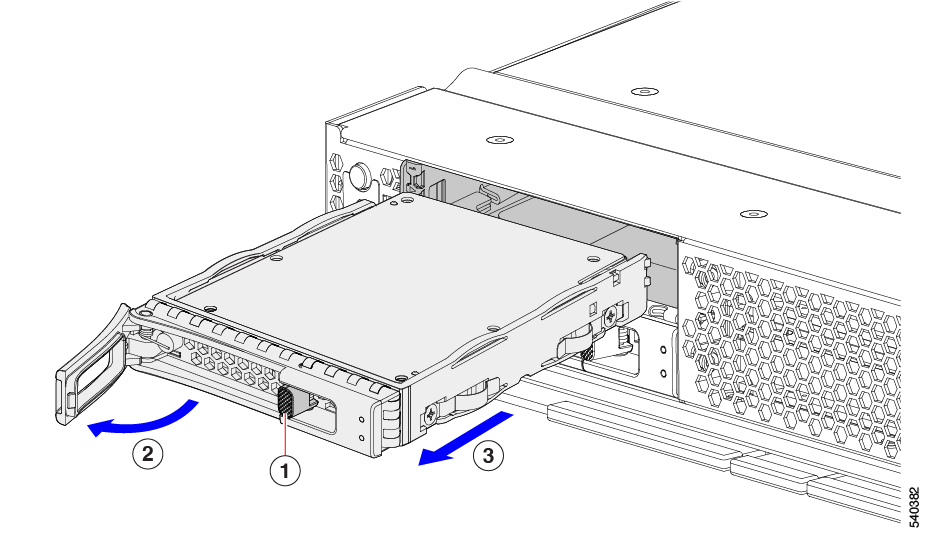 |
||
|
ステップ 2 |
取り外したドライブをすぐに別のコンピューティング ノードに取り付けない場合は、静電気防止用マットまたは静電気防止用フォームの上にドライブを置きます。 |
||
|
ステップ 3 |
ドライブ ブランキング パネルを取り付けて、適切なエアーフローを保ち、ドライブ ベイが空のままになる場合はドライブ ベイにほこりが入らないようにします。 |
次のタスク
空になったドライブベイをカバーします。適切なオプションを選択してください。
ドライブの取り付け
 注意 |
ドライブのホットインストールでは、元のドライブを取り外した後、20 秒待ってからドライブをインストールする必要があります。この 20 秒間の待機時間を許可しないと、管理ソフトウェアに誤ったドライブインベントリ情報が表示されます。誤ったドライブ情報が表示される場合は、影響を受けるドライブを取り外し、20 秒待ってから再インストールします。 |
U.2 NVMe ドライブを取り付けるには、次の手順に従います。
手順
|
ステップ 1 |
解除ボタンを押してドライブ イジェクタを開きます。 |
|
ステップ 2 |
空のドライブ ベイにドライブを差し込んでゆっくりと押し込み装着します。 |
|
ステップ 3 |
ドライブ イジェクタを押して閉じます。 イジェクタが閉じた位置に収まると、カチッという音がします。
|
ドライブ ブランクの取り外し
最大の U.2 NVMe ドライブがフロント メザニン ストレージ モジュールに含まれています。フロント メザニン モジュールの U.2 ドライブが 2 台未満の場合は、空のドライブ ベイにドライブ ブランク パネルを取り付ける必要があります。
 (注) |
ドライブ ブランク パネルのない空のドライブ ベイがあるフロント メザニン GPU モジュールを操作しないでください。 |
ドライブ ブランクを取り外すには、次の手順を実行します。
手順
|
ステップ 1 |
ドライブブランクハンドルをつかみます。 |
|
ステップ 2 |
ドライブブランクをスライドさせて取り外します。
|
次のタスク
空になったドライブベイをカバーします。適切なオプションを選択してください。
ドライブ ブランクの取り付け
ドライブブランクを取り付けるには、次の作業を実行します。
手順
|
ステップ 1 |
シートメタルが下を向くようにドライブブランクを合わせます。 |
|
ステップ 2 |
ブランクレベルを持ち、空のドライブベイにスライドさせます。
|


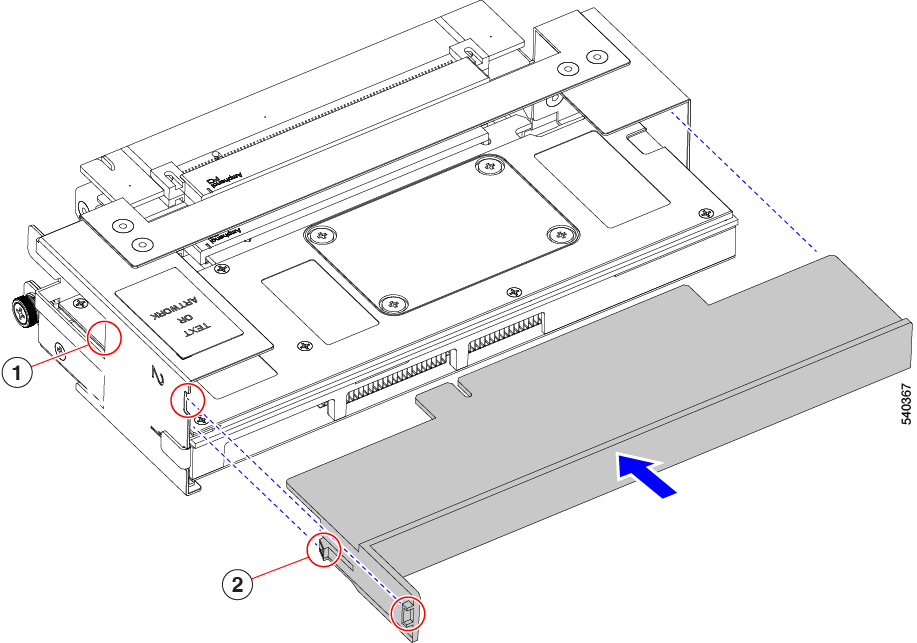
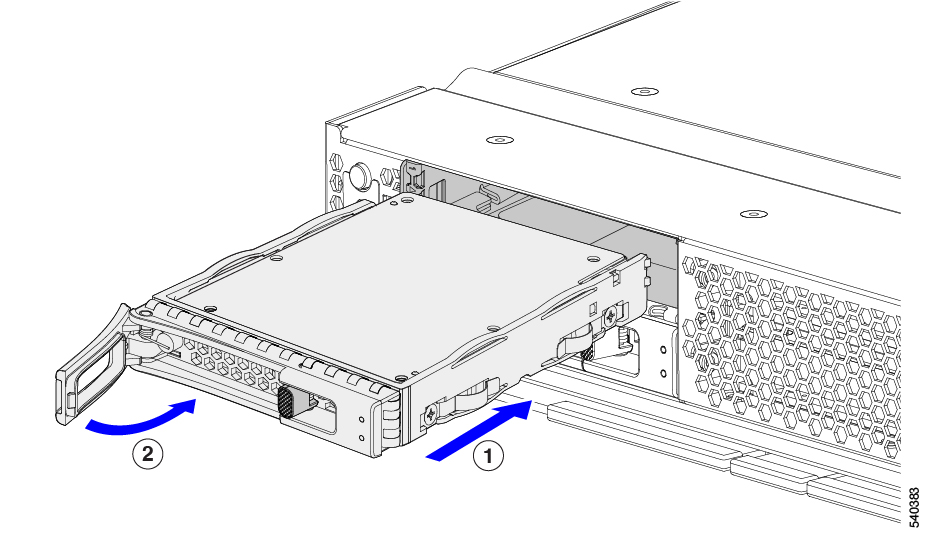
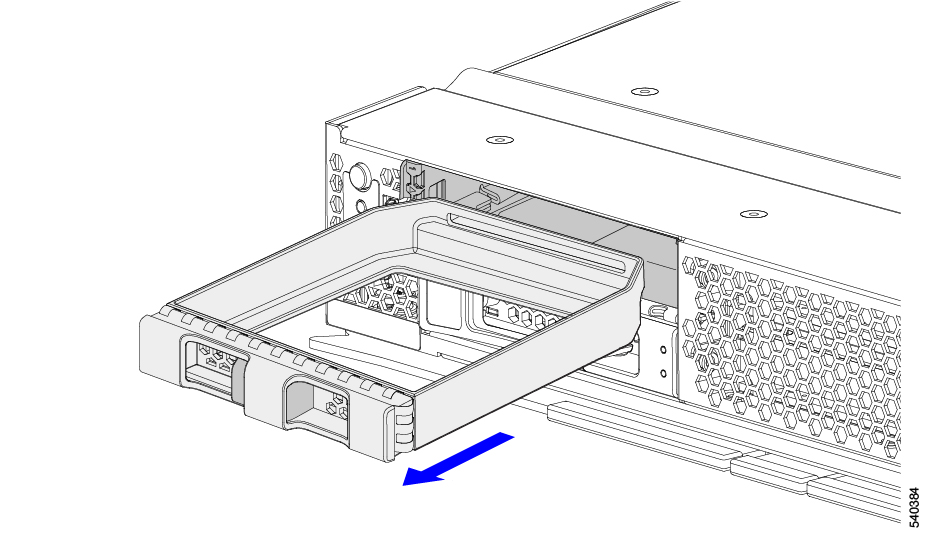








 フィードバック
フィードバック